3 efficiënte methoden om WRF naar MP4 op Windows te converteren
Als u enkele WRF-bestanden voor Cisco onlinevergaderingen hebt opgenomen met de optie Opnemen op deze computer, hoe WRF naar MP4 te converteren? Omdat de WRF-bestanden alleen werken met WebEx Player op Windows en Mac, kunt u de opgenomen bestanden niet bekijken op een iPhone of Android-telefoon. Om de online vergadervideo's met anderen te delen, moet u WRF-bestanden naar MP4 converteren. Blader door dit bericht en ontvang de gewenste informatie.
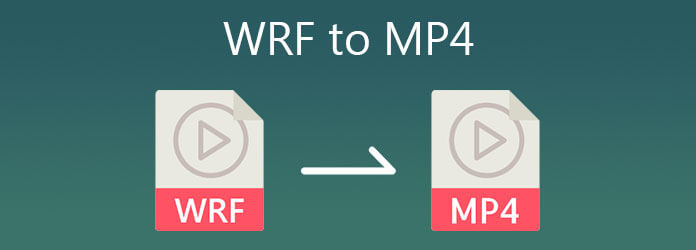
Of u nu de onlinevergaderingen van Cisco rechtstreeks naar MP4 wilt opnemen, of WRF opnieuw wilt afspelen en naar MP4 wilt converteren, Bluray-kopieën Scherm opnemer is de veelzijdige methode om activiteiten op het scherm voor Cisco vast te leggen, zonder enige beperking voor het accounttype. Bovendien kunt u ook het opnamegebied van de WRF-video aanpassen en de bestanden als origineel opnemen.
Download en installeer AnyMP4 Screen Recorder, u kunt het programma op uw computer starten. U moet WRF-bestanden importeren in de WebEx-videospeler voordat u gaat opnemen. Buffer gewoon de WRF-bestanden voordat u begint met het converteren van WRF naar MP4.
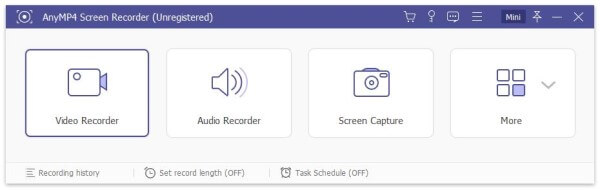
Klik op de Video Recorder om de onlinevergadering van Cisco WebEx vast te leggen. Pas het opnamegebied aan volgens de WebEx-speler. Schakel de Systeemgeluid optie om de spraakbestanden van alle deelnemers vast te leggen. Zorg ervoor dat de Microfoon optie is uitgeschakeld.
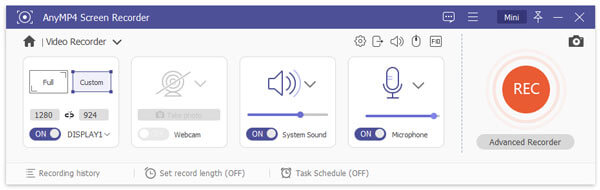
Nadat u het opnamegebied en de audio-instellingen hebt ingesteld, klikt u op de REC knop aan de rechterkant om te beginnen met het opnemen van WRF naar MP4. Tijdens het opnameproces kunt u de rand, lijn, pijl en andere vormen naar wens tekenen.
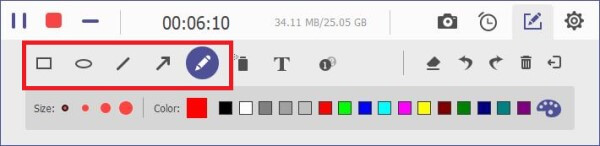
Nadat u WRF naar MP4 hebt opgenomen, kunt u de opgenomen video bekijken en bewerken, de start- en eindtijd aanpassen, het audiovolume aanpassen of schermafbeeldingen maken voor de hoogtepunten voordat u de WRF opslaat naar MP4. Vervolgens kunt u de online vergadervideo afspelen op uw smartphone.
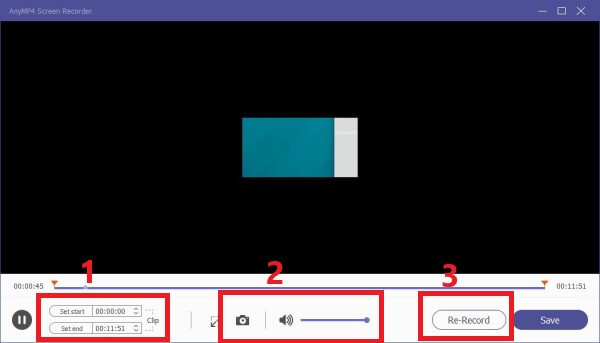
Meer MP4-recorders zijn hier.
Cisco's WebEx Recorder is een goed schermrecorderprogramma voor het vastleggen van online conferenties, online klaslokalen, games, enz. Voorheen nam het alleen video's op in ARF en WRF. Als u al een upgrade naar de nieuwste versie heeft uitgevoerd, kunt u WRF ook naar MP4-bestanden converteren.
Het kan eeuwen duren voordat de conversie is voltooid. Erger nog, er zijn misplaatste afbeeldingen, artefacten en uiteindelijk zelfs een vastlopend scherm. Omdat het projectbestand van WRF enkele extra bestanden bevat die WRF niet rechtstreeks naar MP4 kunnen converteren. Opnieuw afspelen en opnemen zou de werkbare methode moeten zijn waarmee u rekening moet houden.
Wanneer u een Cisco WebEx-account heeft, kunt u zich aanmelden bij het account en de opnamen in WRF of ARF binnen het account vinden. Met de nieuwste versie kunt u niet alleen de opgenomen onlinevergaderingen opslaan in MP4, maar kunt u WRF ook converteren naar MP4/WMV/SWF-bestanden.
Start Cisco WebEx op uw computer en ga naar de optie Opnames in het linkermenu. Klik op de Downloaden pictogram naast het WRF-bestand om de WRF-bestanden te downloaden.
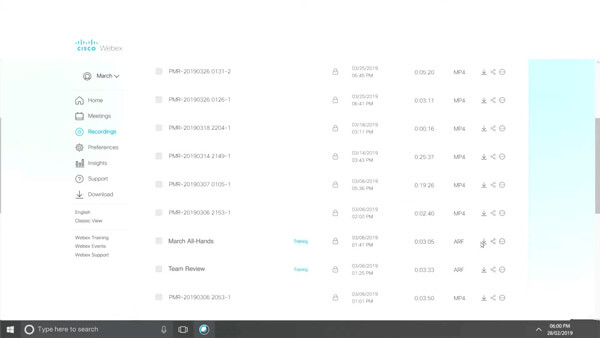
Daarna kunt u WebEx Recording Player downloaden van de officiële website. Klik op het menu Bestand en kies het Formaat converteren keuze. Selecteer de MP4-optie om WRF naar MP4 te converteren.
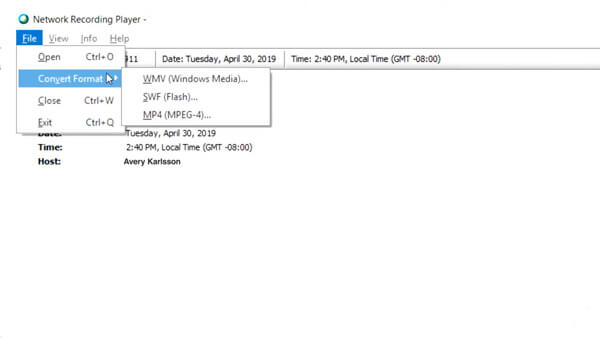
Kies de doelmap en geef het MP4-bestand een naam. Het WRF-bestand wordt automatisch geconverteerd. U kunt ook de inhoudsoptie, videocodec en audiocodec vóór de conversie aanpassen.
Als u geen account bij Cisco Meeting hebt, kunt u de standaard WRF naar WMV-converter downloaden om WRF naar WMV te wijzigen. Daarna kunt u WMV naar MP4 voor een iPhone of Android-telefoon converteren met een online video-omzetter, afhankelijk van uw vereisten.
Ga naar https://help.webex.com/en-us/WBX000026388/WRF2WMV-Converter in uw browser. Scroll naar beneden op de webpagina om de atwrf2wmv.zip bestand naar uw Windows.
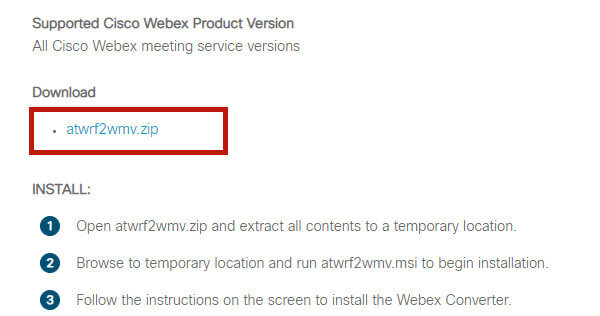
Nadat u de WRF-converter hebt geïnstalleerd, kunt u op de knop Toevoegen knop om de WRF-bestanden in het programma te importeren. Pas de instellingen voor de WMV aan vóór de conversie.
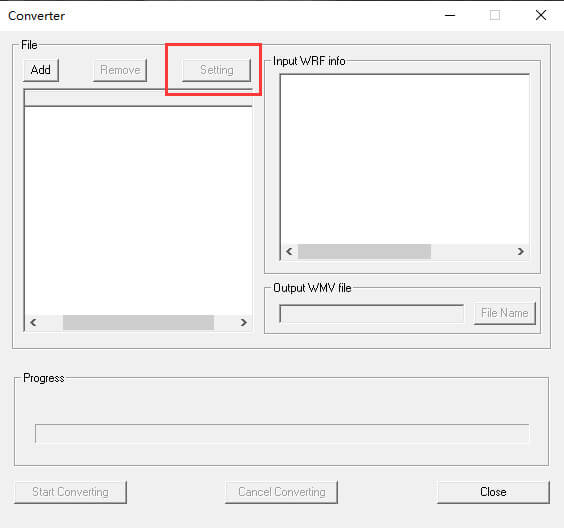
Klik op de Begin met converteren knop om WRF naar WMV te converteren. Daarna kunt u de WMV importeren in elke online videoconverter om WRF naar MP4 te converteren voor uw iPhone of Android-telefoon.
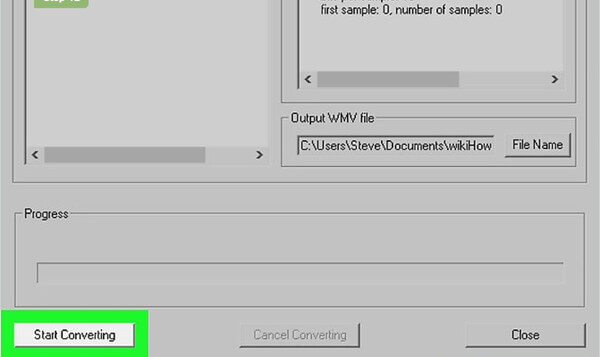
Wat is een WRF-bestand?
Een bestand met de extensie '.WRF' is hoogstwaarschijnlijk een WebEx-opnamebestand geproduceerd door Cisco's WebEx Recorder. WRF-bestanden bevatten meestal zowel video als audio, terwijl sommige alleen een video bevatten. Hancom Office produceert ook bestanden met de extensie '.WRF'.
Hoe open ik een WRF-bestand?
U kunt WRF-bestanden alleen openen en bekijken met Cisco's WebEx Recorder. Als u het niet op uw computer hebt geïnstalleerd, moet u het vooraf downloaden en installeren. U kunt het hier downloaden: https://www.webex.com/video-recording.html
Kan VLC ARF/WRF naar MP4 converteren?
Nee. ARF en WRF zijn de projectbestanden die alleen kunnen worden afgespeeld op WebEx Player of WebEx Recording Program. Met VLC kunt u alleen mediabestanden converteren, zoals de geconverteerde WMV-bestanden met WRF2WMV-Converter.
In dit artikel zijn drie efficiënte methoden geïntroduceerd converteer WRF-bestanden naar MP4 formaat. Wanneer u een hostingaccount van WebEx heeft, kunt u naar de opname gaan om WRF naar MP4 te converteren. Wat de deelnemers betreft, kunt u de WRF2WMV-converter downloaden om de video's te krijgen.
Of u nu WebEx-onlinevergaderingen moet opnemen met een deelnemersaccount, of WRF moet opnemen naar MP4 met de originele video. Scherm opnemer is ongetwijfeld de beste optie.
Meer lezen
VLC-schermopname – Neem bureaublad en video op met audio
VLC is niet alleen de mediaspeler, maar werkt ook als schermrecorder. Deze pagina toont de gedetailleerde handleiding voor het gebruik van VLC om scherm en video met audio op de computer op te nemen.
Twee eenvoudige manieren om video op te nemen van Media Player Classic
Vraagt u zich af hoe u een video opneemt in uw Media Player Classic? Lees deze handleiding om offline en online manieren te vinden om eenvoudig video's op te nemen van Media Player Classic.
Oplossingen om problemen met Movavi Screen Capture op te lossen
Movavi Screen Capture loopt vast in een aantal problemen? Dit bericht biedt gedetailleerde oplossingen voor het oplossen van audioproblemen bij het opnemen tijdens het gebruik van Movavi Screen Capture.
Waarom OBS-codering overbelast is en hoe u het probleem met succes oplost
Wat kunt u doen om de overbelaste OBS-codering te verhelpen? In dit artikel vindt u 5 beproefde manieren om eenvoudig problemen met hoge codering in OBS op te lossen. Gewoon lezen en controleren.